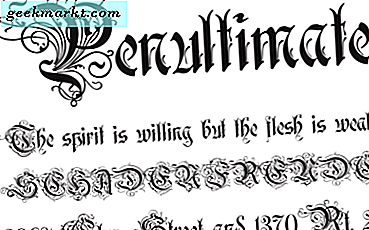Terrarium TV är en av de bättre appsna för att titta på TV och filmer på din mobila enhet. Terrarium TV gillar liksom Kodi och andra appar av den här typen fri tillgång till ett stort utbud av tv-program och filmer från hela spektrumet. Appen fungerar på Android, iOS, PC och även Fire TV Stick. Det är det senare vi pratar om idag. Om du vill installera Terrarium TV på din Amazon Fire Stick, ska jag visa dig hur.
Terrarium TV skiljer sig från många strömmande appar på ett viktigt sätt. Det spelar inte något olagligt innehåll alls. Det kan begränsa vilken typ av innehåll den har tillgång till men det betyder att du kan använda det varhelst och när du vill utan att behöva oroa sig för piratkopiering eller spåras.
Där appen lyser är i strömmarnas hastighet och innehållsbelastning i huvudgränssnittet. Det kan bara vara litet men servrarna bakom det är mycket kraftfulla nog att snabbt ladda menyerna och innehållsvalen och möjliggör mycket vätskeinteraktion. Båda viktiga faktorerna när du utformar en mobilapp.
Terrarium TV tillhandahålls som en Android APK-fil som kan installeras på ett antal enheter. Det fungerar nationellt på Android-enheter men kan även installeras på PC eller Mac och på en Amazon Fire Stick.

Installera Terrarium TV på din Amazon Fire Stick
Innan vi kommer till installationsdelen måste vi aktivera appar från okända källor på din Amazon Fire Stick. Utan detta kommer du inte att kunna installera Terrarium TV.
- Öppna din Amazon Fire TV-app och navigera till Enhet.
- Välj Utvecklaralternativ och "Appar från de okända källorna".
- Välj den på På.
Det här låter dig installera apps utan Amazon på din Fire Stick.
- Navigera till Hem på din Fire Stick.
- Sök efter "Downloader" och installera Downloader-appen.
- Öppna Downloader-appen på din Fire Stick och välj URL-fältet.
- Skriv 'https://terrariumtvappdownloads.com' i URL-fältet med din fjärrkontroll och välj Gå.
- Välj den senaste versionen av Terrarium TV-appen. I skrivande stund är det version 1.9.0.
- Välj Nästa och följ sedan installationsguiden.
- När du har installerat väljer du Klar och tar sedan bort APK-filen för att spara utrymme.
Terrarium TV är nu installerad på din Amazon Fire Stick, men vi behöver en mediaspelare och ett codec-paket för att fullt ut kunna spela upp media. Det är nästa.
- Öppna webbläsaren på din Amazon Fire TV-stick.
- Navigera till https://sites.google.com/site/mxvpen/download och hämta den senaste versionen. Stäng inte sidan.
- Installera MX Player och ta bort APK-filen när du är klar.
- Navigera till Codecs på MX Player nedladdningssidan och välj NEON Codec 1.9.19 eller den senaste NEON Codec.
- Låt codec installera och låta den uppdatera sig.
- Ta bort APK-filen när du är klar för att spara utrymme.
- Navigera tillbaka till Hem på din Fire Stick.
- Välj Terrarium TV från listan, Acceptera ansvarsfriskrivningen och låt den ladda.
- Välj menyn för tre punkterna längst upp till höger och välj Inställningar.
- Navigera till "Välj standard videospelare ..." och välj MX.
- Bläddra ner och kontrollera att "Force Android TV Mode" är aktiverat.
Det är allt. Nu har du fullt installerad Terrarium TV på din Amazon Fire Stick.

Inget datafel när du använder Terrarium TV på din Amazon Fire Stick
Att använda Terrarium TV är enkelt. Välj appen på startskärmen och navigera i innehållet i den. Om du installerar det på din telefon kan det ber dig att låta det spåra din plats. Detta gör det möjligt för programmeringen att uppdatera men det är inte nödvändigt. Jag fick inte den snabba när jag installerade den på min Fire Stick men.
Jag stötte på ett problem när jag först använde Terrarium TV och det var en Ingen-varning när den först laddades. Tydligen beror detta på att vissa Internet-leverantörer blockerar trafik från appen trots att den är laglig. Om du använder en VPN, ändrar du utgångskoden till en annan server och försöker igen. Detta fungerade för mig och kanske för dig också.
Det andra sättet att få det att fungera är att byta DNS-servrar på din Fire Stick.
- Navigera till Inställningar på din Fire Stick.
- Välj system och WiFi.
- Glöm ditt nuvarande nätverk.
- Tryck Välj och välj ditt WiFi-nätverk.
- Ange lösenordet och välj Avancerat.
- Lägg till önskad IP-adress för Fire Stick.
- Lägg till din routerens IP-adress i Standard Gateway.
- Lägg till '24' för nätverksprefixlängden och välj Nästa.
- Lägg till 8.8.8.8 och 8.8.4.4 som DNS-servrar.
- Välj Anslut.
Det är allt som finns att installera Terrarium TV på din Amazon Fire Stick. Det ska nu fungera sömlöst.